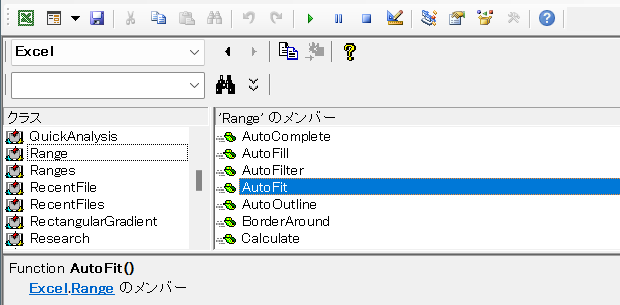
「excel vba 行の高さ オートフィット」
といった検索キーワードでアクセスがありました。
Excel VBAで、行の高さを自動調整するには、どのようなコードを書けばいいのかを調べていらしたのでしょう。
この記事では、さまざまなサンプルをご紹介します。
Rowsプロパティを使ったサンプル
以下のSubプロシージャを実行すると、アクティブシートの1行目の高さが自動調整されます。
Rows(1).AutoFit
End Sub
Rowsプロパティで取得した行を表すRangeオブジェクトの_Defaultプロパティの引数に数値「1」を指定することで、1行目を表すRangeオブジェクトを取得して、AutoFitメソッドを呼び出しています。
以下のSubプロシージャであれば、2行目から4行目の高さが自動調整されます。
Rows("2:4").AutoFit
End Sub
先ほどの1行目のみをオートフィットする例との違いは、Rowsプロパティで取得したRangeの_Defaultプロパティに指定する引数が文字列「2:4」であることです。
EntireRowプロパティを使ったサンプル
EntireRowプロパティを使って行を表すRangeを取得して、AutoFitメソッドを呼び出すことも可能です。
以下のプロシージャで5行目の高さが自動調整されます。
Cells(5, "A").EntireRow.AutoFit
End Sub
以下のプロシージャなら6行目から8行目の高さが自動調整されます。
Range("A6", "A8").EntireRow.AutoFit
End Sub
「Range("A6", "A8")」の部分は「Range("A6:A8")」と書いても同じ結果になります。
すべての行の高さをオートフィットするサンプル
Rowsプロパティで取得したRangeオブジェクトからいきなりAutoFitメソッドを呼び出せば、アクティブシートのすべての行の高さが自動調整されます。
Rows.AutoFit
End Sub
「Cells.EntireRow.AutoFit」でも同じ結果になりますが、Rowsプロパティを使えばいいでしょう。
最終更新日時:2024-05-18 08:43
- Newer:Kidleアンリミテッドから拙著を除外した手順
- Older:Canvaで一覧表示にする方法
Home » Excel VBA Rangeオブジェクト » 行・列を表すRange » Excel VBAで行の高さをオートフィット(自動調整)する
 『インストラクターのネタ帳』では、2003年10月からMicrosoft Officeの使い方などを紹介し続けています。
『インストラクターのネタ帳』では、2003年10月からMicrosoft Officeの使い方などを紹介し続けています。










